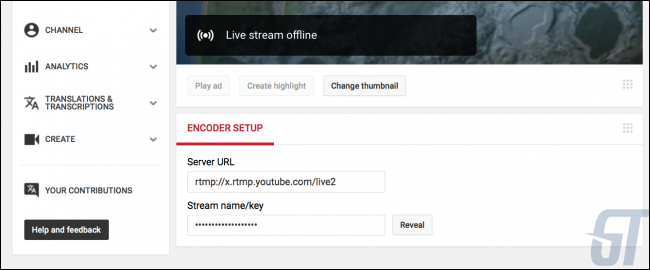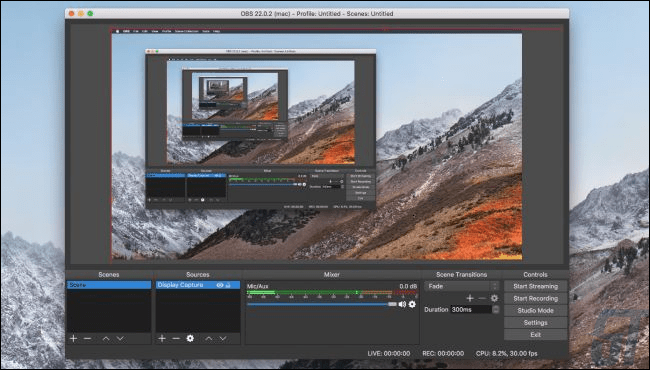
Прямая потоковая поддержка YouTube стала намного лучше и теперь является солидным конкурентом Twitch в плане stream вещания. Если вы являетесь создателем игрового контента на YouTube, то вам не обойтись без программы потокового вещания и записи видео. 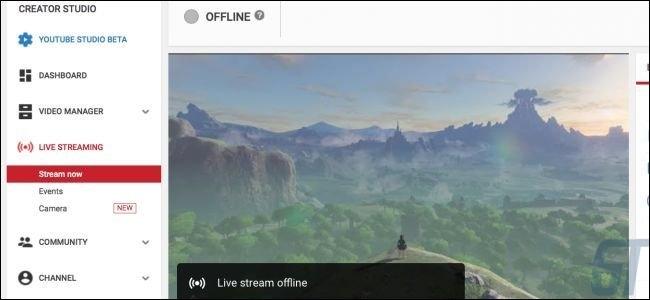
Шаг первый: установите OBS
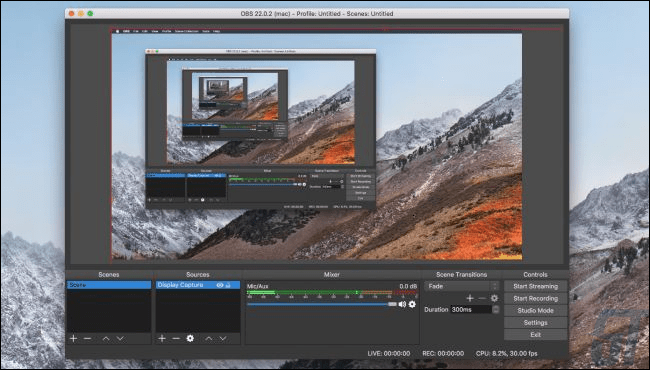 OBS – программа для потоковой передачи и записи, которая популярна в прямых трансляциях. Он захватывает начало вашей игры, а затем передает ее на YouTube или Twitch. OBS довольно просто настроить, но он поставляется с множеством дополнительных настроек, которые вы можете при необходимости изменить.
OBS – программа для потоковой передачи и записи, которая популярна в прямых трансляциях. Он захватывает начало вашей игры, а затем передает ее на YouTube или Twitch. OBS довольно просто настроить, но он поставляется с множеством дополнительных настроек, которые вы можете при необходимости изменить.
Как правило, вы получите приличную производительность с помощью программного обеспечения для записи одновременно с игрой. Если же у вас медленная система, возможно, вы не сможете эффективно транслировать ее, хотя вы можете настроить параметры и качество рекордера в соответствии с вашими потребностями.
Шаг второй: возьмите свой ключ Steam и настройте OBS
Щелкните правой кнопкой мыши на свой аватар в правом верхнем углу настроек YouTube, а затем выберите «Creator Studio». Вы найдете свой поток в разделе «Прямая трансляция» в разделе «Настройка кодировщика». Откройте OBS и запустите мастер автоматической настройки. Как только он попадет на панель «Информация о потоке», перейдите с «Twitch» на YouTube и затем вставьте ключ потока из настроек YouTube. 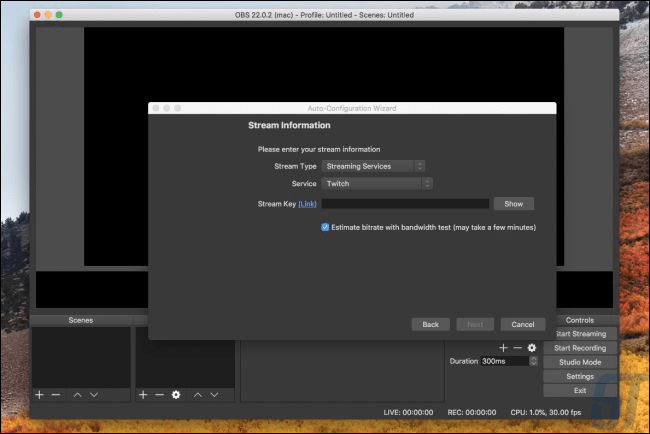 Этот ключ потока должен храниться в секрете, так как любой, кто его знает, может транслироваться по вашему каналу.
Этот ключ потока должен храниться в секрете, так как любой, кто его знает, может транслироваться по вашему каналу.
Шаг третий: настройка информации о потоке
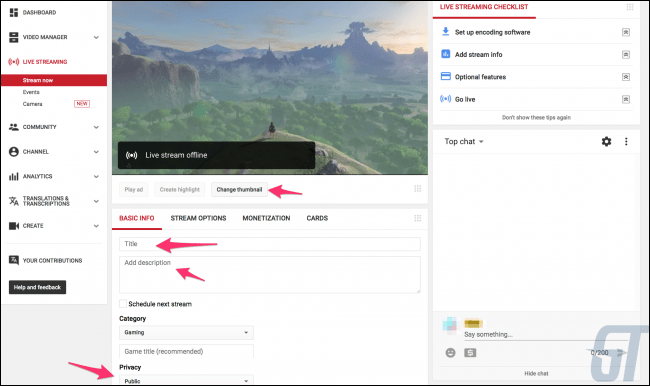 Вам нужно будет настроить информацию о потоке отдельно для каждого потока в прямом эфире. YouTube работает немного иначе, чем Twitch, когда дело доходит до потоковой передачи. В Twitch вы просто выбираете игру, в которую играете, и задаете название потока. На YouTube потоки в прямом эфире такие же, как видео, и нужны миниатюры, заголовки, описания и все метаданные, которые поступают в обычное видео. У вас также есть возможность сделать публичный или закрытый доступ в реальном времени для проверки параметров потока перед выходом в эфир. В разделе «Параметры потока» вы можете включить или отключить DVR, сделать архив потока после того, как вы закончите, и выбрать настройки задержки. Вы также можете добавить паузу, если у вас есть проблема с потоком sniping.
Вам нужно будет настроить информацию о потоке отдельно для каждого потока в прямом эфире. YouTube работает немного иначе, чем Twitch, когда дело доходит до потоковой передачи. В Twitch вы просто выбираете игру, в которую играете, и задаете название потока. На YouTube потоки в прямом эфире такие же, как видео, и нужны миниатюры, заголовки, описания и все метаданные, которые поступают в обычное видео. У вас также есть возможность сделать публичный или закрытый доступ в реальном времени для проверки параметров потока перед выходом в эфир. В разделе «Параметры потока» вы можете включить или отключить DVR, сделать архив потока после того, как вы закончите, и выбрать настройки задержки. Вы также можете добавить паузу, если у вас есть проблема с потоком sniping. 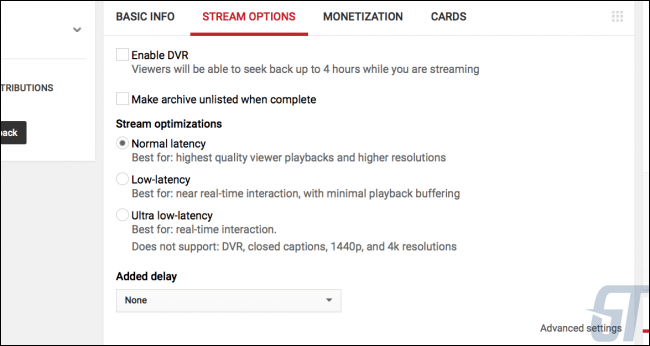 В разделе «Расширенные настройки» вы можете настроить параметры чата, включая включение медленного режима и предотвращение бессознательного общения в чате (форма для YouTube от Twitch).
В разделе «Расширенные настройки» вы можете настроить параметры чата, включая включение медленного режима и предотвращение бессознательного общения в чате (форма для YouTube от Twitch).  Оттуда вы можете нажать «Начать потоковое вещание» в OBS, и вы должны увидеть, что вы вошли в панель инструментов YouTube. Если в вашей учетной записи YouTube включена монетизация, вы можете включить рекламу в потоке и разрешить людям жертвовать в чате. Если у вас есть второй монитор, неплохо поместить эту панель, чтобы вы могли контролировать поток и читать чат одновременно.
Оттуда вы можете нажать «Начать потоковое вещание» в OBS, и вы должны увидеть, что вы вошли в панель инструментов YouTube. Если в вашей учетной записи YouTube включена монетизация, вы можете включить рекламу в потоке и разрешить людям жертвовать в чате. Если у вас есть второй монитор, неплохо поместить эту панель, чтобы вы могли контролировать поток и читать чат одновременно.
Перевод материала от GREATECH